Snipping Tool でスクリーンショットの自動保存を無効にする方法
Windows 11 2022 Update で、Microsoft は受信トレイのスクリーンショット アプリを更新し、スクリーンショットを自動的に保存する機能を追加しました。 この新しい動作は便利だと思うかもしれませんが、一部の人にとっては面倒です。 新しい機能がワークフローに合わない場合は、簡単に無効にすることができます。
広告
覚えているかもしれませんが、以前の Windows バージョンには、スクリーンショットを撮るための 2 つのアプリ、Snipping Tool と Snip & Sketch がありました。 Windows 11 では、両方のツールが新しいツールに統合されました。 スニッピングツール. Microsoft によると、現在は両方の前任者からの最良のオプションが含まれています。
Windows 11 Snipping Tool は、組み込みのスクリーンショット アプリの歴史における次のステップです。 モダンに見える新しい新しいビジュアルが注目されます。 機能面では、グローバルホットキーを提供します。 勝つ + シフト + S、より豊富なオプションを備えた組み込みの注釈エディター。 さらに、アプリにはすべての重要な設定を含む新しい構成ページがあります。
そのため、Snipping Tool を使用して、スクリーンショットをすばやくキャプチャして注釈を付けることができます。 ペン、タッチ、またはマウスを使用して、写真やその他の画像に注釈を付けることもできます。 結果をファイルに保存したり、クリップボードにコピーしたり、他のアプリと共有したりできます。
バージョンで開始 11.2209.2.0、Snipping Tool を使用すると、スクリーンショットを自動的に保存できます。 画面の一部をキャプチャすると、そのコンテンツが [ピクチャ] > [スクリーンショット] フォルダーに自動的に保存されます。 この記事の執筆時点では、これはデフォルトで有効になっています。
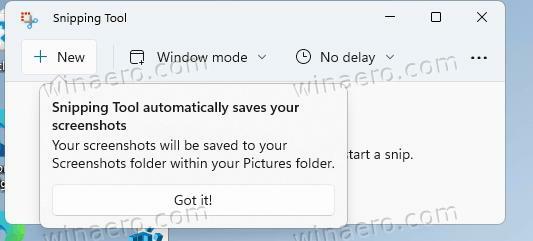
満足できない場合は、変更できます。 Snipping Tool のスクリーンショットの自動保存機能を無効にするには、次の手順を実行します。
Snipping Tool でスクリーンショットの自動保存を無効にする
- Snipping Tool を起動します。 スタートメニューまたは検索から。
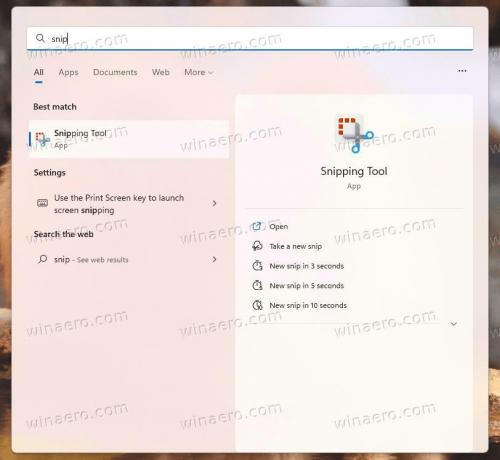
- 三点メニューボタンをクリックし、選択します 設定.
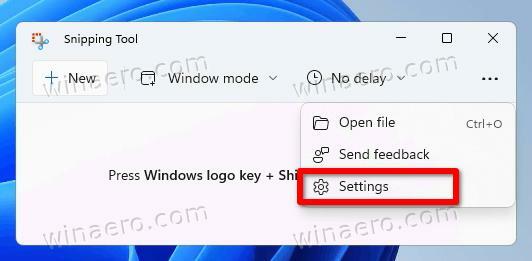
- [設定] ページで、 スクリーンショットを自動的に保存する オプションを選択して無効にします。

- アプリはキャプチャを自動的に保存しなくなります。
これで完了です。 後でいつでもアプリの設定でオプションを再度有効にすることで、スクリーンショットの自動保存を簡単に復元できます。
Windows 11 の Snipping Tool は、ネイティブの Win32 アプリではありません。 これは、OS とは別に更新を受け取るストア アプリです。 このため、レジストリの調整でオプションを変更したり、展開を自動化したりする簡単な方法はありません。
この記事が気に入ったら、下のボタンを使用して共有してください。 あなたから多くを奪うことはありませんが、それは私たちの成長に役立ちます。 ご協力ありがとうございました!
広告
